
Apa ini?
Bagi yang belum tahu saya akan jelaskan. Ini mungkin adalah program yang paling fungsional yang memungkinkan Anda untuk berkomunikasi sesuai keinginan dan dengan siapa pun (akan lebih mudah bila Anda berada jauh, dan membayar untuk negosiasi yang lama terlalu mahal, dan di sini Anda juga dapat melihat satu sama lain di kamera). Tentu saja, saya melebih-lebihkan di sini, tetapi dengan itu Anda dapat menelepon dari komputer ke komputer (dan gratis), Anda dapat membuat seluruh konferensi dengan beberapa orang, Anda dapat membuat panggilan video, Anda dapat menelepon telepon biasa, Anda masih dapat mengobrol, mengirim SMS dan bahkan mentransfer file. Secara umum, laut memiliki peluang untuk komunikasi, dan yang paling penting - laut gratis.
Ada sedikit nuansa, lebih tepatnya minus - untuk komunikasi Anda memerlukan akses Internet. Dan fakta bahwa Anda membaca artikel ini sudah mengatakan bahwa Anda memilikinya. Pertanyaan wajar - Berapa kecepatan yang Anda butuhkan untuk skype? Dari pengalaman pribadi saya akan menjawab - semakin banyak semakin baik. Tetapi untuk komunikasi normal menggunakan video dan suara, kecepatan sekitar 3-10 Mbit sudah cukup. Anda dapat berkomunikasi saat kecepatannya lebih rendah, tetapi video akan melambat (dan kadang-kadang bahkan hilang), suaranya akan menjadi, tetapi kadang-kadang mereka tidak akan mendengarkan Anda. Ini tipikal ketika menggunakan modem 3g di suatu tempat dalam kondisi penerimaan yang buruk. Dalam hal ini, saya sarankan Anda hanya menggunakan suara, ya, Anda tidak akan dapat melihat orang lain, tetapi berbicara secara normal dan gratis. Saat ini, Skype bahkan dapat diinstal di telepon, karena kamera menghadap ke depan memungkinkan Anda untuk berkomunikasi menggunakan video. Di sini hal utama (saya ulangi) berapa kecepatan Internet.
Pertanyaan wajar kedua - Apa yang dibutuhkan untuk skype?
Saya akan menjawab dan menjelaskan - ketersediaan akses Internet, mikrofon dan kamera video (opsional). Jika Anda akan berkomunikasi melalui telepon atau laptop atau tablet, maka Anda tidak perlu membeli apa pun. Masalah akan terjadi jika tablet atau ponsel Anda tidak memiliki kamera depan (depan), serta jika tablet tidak memiliki akses Internet (itu terjadi). Tetapi laptop sekarang dilengkapi dengan semua yang Anda butuhkan.
Untuk PC (komputer) Anda harus membeli (jika tidak punya) mikrofon dan kamera (meskipun sekarang kamera juga bisa dimasukkan ke monitor).
Di sini saya ingin membahas secara terpisah mengenai pilihan mikrofon dan kamera.
Mikrofon siapa pun akan melakukannya, di sini Anda hanya perlu memutuskan apa yang Anda inginkan dengan desain - untuk dilampirkan ke pakaian atau untuk berdiri di atas meja. Secara umum, jika Anda ingin berkomunikasi lebih banyak tête-à-tête (secara pribadi), maka opsi terbaik adalah menggunakan headphone dengan mikrofon. Di sana, lawan bicara akan mendengar Anda lebih baik dan Anda akan memahami semuanya dengan baik.
Kamera (kamera web) juga cocok, batasan utama di sini adalah resolusi. Yang sekarang ada di pasaran - mereka semua akan cocok untuk Anda, tetapi masih ingat bahwa itu adalah izin yang diinginkan setidaknya 1,3 megapiksel (MPx). Anda seharusnya tidak membeli yang berukuran 5, 12, 20 piksel - tidak akan ada gunanya karena saluran Internet tidak akan memberikan kualitas seperti itu kepada Anda. Bagus hanya mengambil gambar, tetapi tidak ada bedanya untuk transmisi video. Juga pilihan yang baik adalah membeli kamera dengan mikrofon bawaan (saya punya 3 tahun, tidak ada keluhan).
Jadi, hal pertama yang kita butuhkan adalah mengetahuinya Cara mengunduh Skype?
Semuanya sangat sederhana di sini, buka http://www.skype.com/intl/ru/home/, pindahkan mouse ke Unduh Skype dan pilih Windows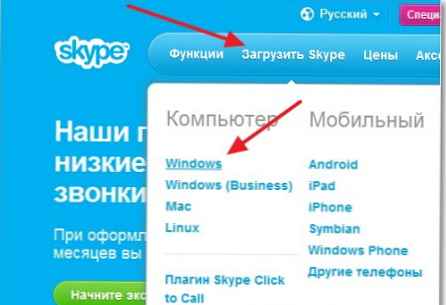
Di halaman baru, klik Unduh Skype.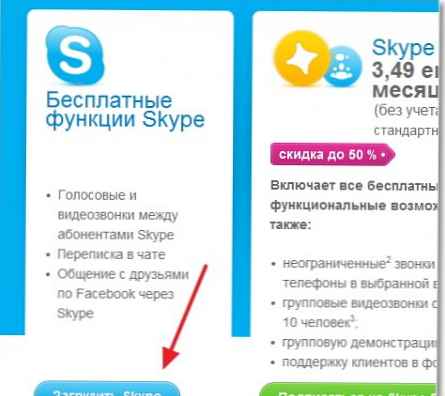
Anda akan diarahkan ke halaman lain dan sebuah jendela akan muncul meminta Anda untuk menyimpan program. Dalam contoh, saya menggunakan browser Opera, di sini Anda dapat menyimpan dan kemudian menjalankan, tetapi saya menyarankan untuk mengklik Luncurkan, dengan cara ini program akan memuat ke komputer dan mulai secara otomatis.
Setelah itu, jendela instalasi muncul, di mana Anda dapat memilih bahasa dan klik Saya setuju - selanjutnya.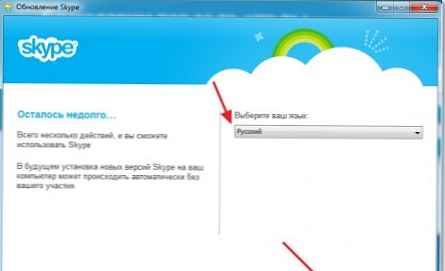 instalasi skype
instalasi skype
Di jendela berikutnya Anda akan melihat status pemasangan program Skype.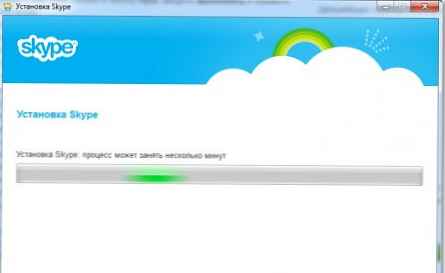 unggahan skype
unggahan skype
Setelah program instalasi mengunduh file tambahan dan menginstal program, Anda akan melihat jendela di mana Anda dapat memasukkan Skype jika Anda sudah terdaftar. Cukup masukkan nama pengguna dan kata sandi Anda, lalu klik Masuk ke Skype. Nah, jika Anda ingin mendaftar di Skype, lalu klik Registrasi pengguna baru.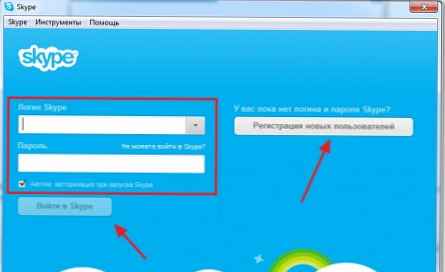
Pertimbangkan opsi kedua.
Cara mendaftar di Skype (Skype)?
Setelah mengklik tombol Registrasi pengguna baru sebuah browser akan terbuka dengan halaman tempat kita perlu mendaftar.
Yang perlu Anda lakukan adalah mengisi formulir sederhana dan klik Saya setuju - selanjutnya.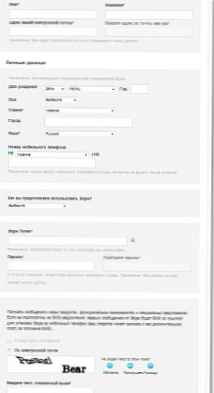
Cara masuk ke Skype?
Setelah mendaftar, Anda akan menerima nama pengguna yang ditunjukkan dalam bidang Skype nama pengguna dan kata sandi, yang saya sarankan Anda untuk menuliskannya di suatu tempat atau mengingatnya dengan baik.
Setelah mendaftar, kita hanya perlu mendaftarkan nama pengguna dan kata sandi di bidang untuk memasuki program Skype.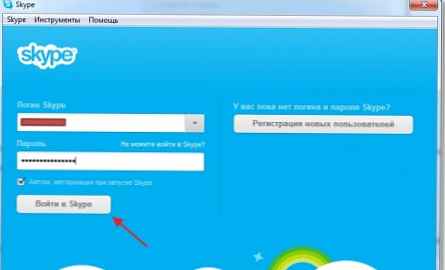
Di jendela berikutnya yang muncul, klik Lanjutkan.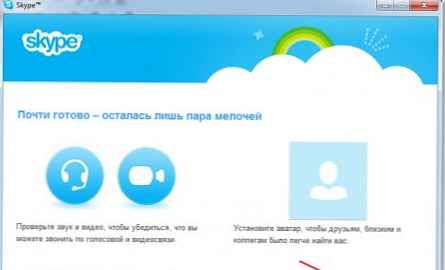
Langkah selanjutnya dalam memasuki Skype adalah memeriksa suara, mikrofon, dan webcam. Periksa dan klik Lanjutkan. Maka akan ditawarkan untuk menginstal, avatar, Anda bisa setuju, atau Anda bisa mengklik Tunda dan mulai menggunakan program Skype dengan mengklik tombol Gunakan skype.
Dengan demikian, kami menginstal dan mendaftar di Skype, sekarang Anda dapat meminta nama teman, kerabat, menambahkannya ke Skype, dan menikmati komunikasi.
Ngomong-ngomong, saya akan menjelaskan sedikit cara menambahkan seseorang dengan login yang dia berikan kepada Anda.
Ada dua cara untuk melakukan ini:
1) masukkan login di kolom pencarian melalui menu sebelah kiri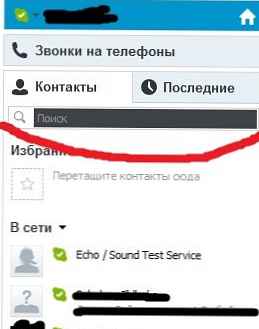
Sebagai tanggapan, Anda akan diberi jendela dengan orang yang ditemukan atau tidak ditemukan.
2) melalui menu paling atas Rincian kontak - Tambahkan kontak
Jendela ini akan terbuka di mana Anda dapat menemukan seseorang secara lebih detail, tidak hanya dengan login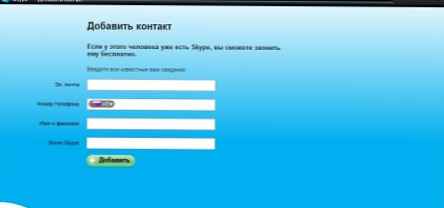
Pada dasarnya itu. Sekarang Anda dapat membaca artikel lebih detail tentang fitur-fitur utama Skype.











